使用C#开发应用程序时,一般包括创建项目、界面设计、设置属性、编写程序代码、保存项目、程序运行等6个步骤。
1.创建项目
在Visual Studio2017开发环境中选择“文件”→“新建”→“项目”菜单,弹出“新建项目”对话框,如图8.1所示。
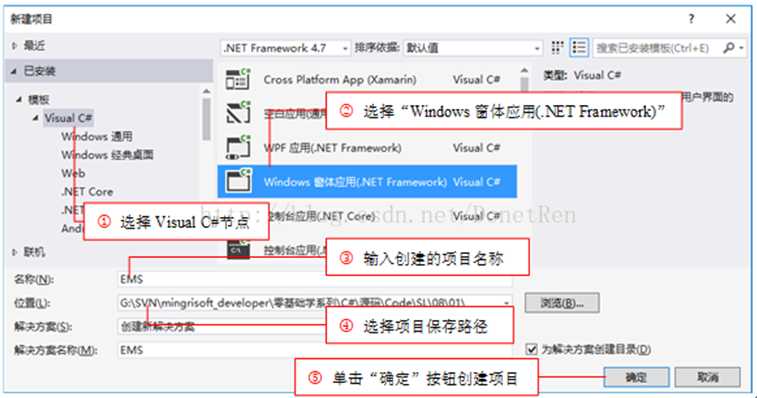
图8.1 “新建项目”对话框
选择“Windows窗体应用(.NET Framework)”、输入项目的名称、选择保存路径,然后单击“确定”按钮,即可创建一个Windows窗体应用程序。创建完成的Windows窗体应用程序如图8.2所示。
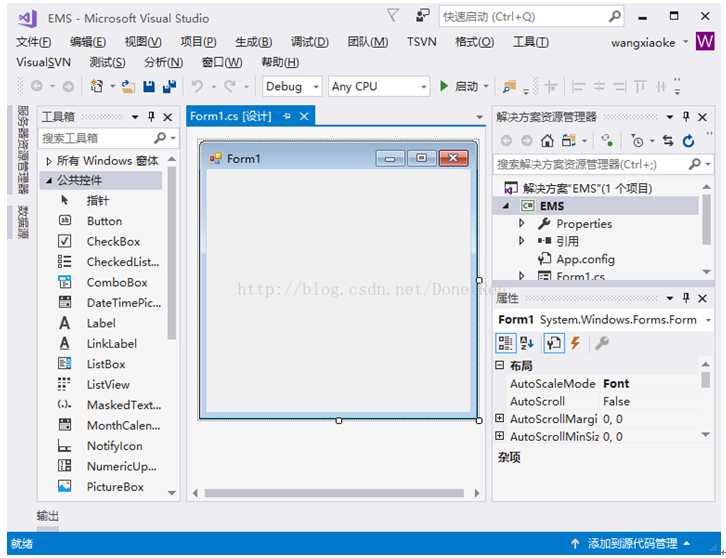
图8.2 Windows窗体应用程序
2.界面设计
创建完项目后,在VisualStudio 2017开发环境中会有一个默认的窗体,可以通过工具箱向其中添加各种控件来设计窗体界面。具体步骤是:用鼠标按住工具箱中要添加的控件,然后将其拖放到窗体中的指定位置即可。本实例分别向窗体中添加两个Label控件、两个TextBox控件和两个Button控件,设计效果如图8.3所示。
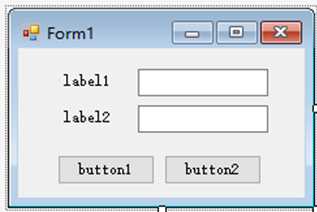
图8.3 界面设计效果
3.设置属性
在窗体中选择指定控件,在“属性”窗口中对控件的相应属性进行设置,如表8.1所示。
表8.1 设置属性
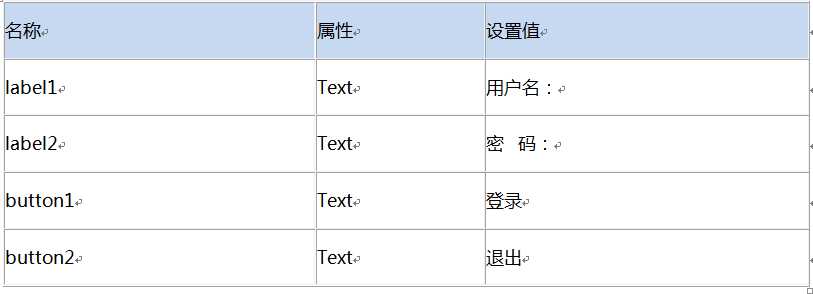
4.编写程序代码
双击两个Button控件,即可进入代码编辑器,并自动触发Button控件的Click事件,该事件中即可编写代码,Button控件的默认代码如下:
1. 01 private void button1_Click(object sender, EventArgs e) 2. 02 { 3. 03 4. 04 } 5. 05 private void button2_Click(object sender, EventArgs e) 6. 06 { 7. 07 8. 08 }
5.保存项目
单击VisualStudio 2017开发环境工具栏中的按钮,或者选择“文件”/“全部保存”菜单,即可保存当前项目。
6.运行程序
单击VisualStudio 2017开发环境工具栏中的按钮,或者选择“调试”→“开始调试”菜单,即可运行当前程序,效果如图8.4所示。
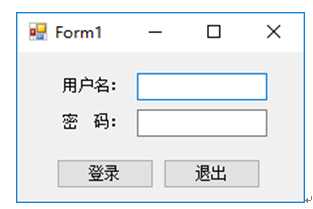
图8.4 程序运行
本文来自明日科技出版的《零基础学C#》,转载请注明出处!!!
